“混合图表”小组件可显示资源不同方面的信息。该小组件显示了关键性能指标 (KPI) 的运行状况图表和衡量指标图。
“混合图表”小组件和配置选项的工作原理
“混合图表”小组件包含显示所选资源行为不同方面的图表。默认情况下,图表显示过去六个小时的数据。
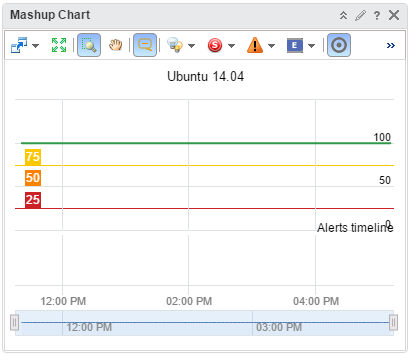
- 对象的“运行状况”图表,其中可包括指定时间段的各个警示。单击警示可查看详细信息,双击警示可打开“警示摘要”页面。
- 衡量指标图形,用于显示列为根本原因对象的任何对象的任一或全部 KPI。对于应用程序,该图表显示包含根本原因的应用程序和所有层。您可通过选择小组件工具栏上的 来选择要包含的 KPI。图形上的任何阴影区域表示 KPI 在该时间段内违反了阈值。
衡量指标图形反映多达五个级别的对象,包括所选对象和四个子级别。
将“混合图表”小组件添加到仪表板后进行编辑。对选项作出的更改可创建自定义小组件,以满足仪表板用户的需求。
“混合图表”小组件的位置
小组件可以包含在任意自定义仪表板上。从左侧菜单中,单击以查看配置的仪表板。
要自定义仪表板小组件中显示的数据,请从左侧菜单中单击。要创建仪表板,请从左侧菜单中单击。从仪表板面板中,单击创建。要编辑仪表板,请从左侧菜单中单击。从仪表板面板中,选择要编辑的仪表板,然后选择。在视图和小组件选项之间切换,以查看小组件或视图以及将小组件或视图添加到仪表板中。小组件列表面板将显示所有预定义的小组件列表。将小组件拖动到上部面板的仪表板工作区中。
“混合图表”小组件工具栏选项
在小组件的标题栏上,单击显示工具栏图标以访问工具栏选项。
工具栏包含可用于更改视图的图标。
| 选项 | 描述 |
|---|---|
| 筛选器 | 根据严重程度、状态和警示类型筛选数据。 |
| 事件筛选器 | 根据事件类型(例如,更改、通知和故障)进行筛选。 |
| 日期控件 | 使用数据选择器将各个图表中显示的数据限制为正在检查的时间段。 选择仪表板时间以启用仪表板时间面板。在仪表板时间面板中选择的选项才有效。默认时间为 6 小时。 仪表板时间是默认选项。 |
| 仪表板导航 | 如果所考虑的对象在另一个仪表板中同样可用,您也可以导航到该仪表板。 |
“混合图表”小组件配置选项
在小组件的标题栏上,单击编辑小组件图标以配置小组件。
配置选项将分组到一个或多个部分中。您可以在以下部分中选择要作为小组件数据基础的对象,并对对象进行细化。每个部分将进一步筛选对象,并将筛选出的对象推送到下一部分。小组件数据基于上一部分输出的对象。
配置部分提供小组件的常规配置选项。
输入数据部分提供用于指定小组件输入的选项。当小组件处于自提供程序模式时,将显示此部分。
| 选项 | 描述 |
|---|---|
| 标题 | 输入能够从基于同一小组件模板的其他实例中识别此小组件的自定义标题。 |
| 配置 | |
| 刷新内容 | 对此小组件启用或禁用数据自动刷新。 |
| 刷新时间间隔 | 如果启用刷新内容选项,请指定此小组件中数据的刷新频率。 |
| 自提供程序 |
表示小组件中显示数据的对象是此小组件中定义的对象,还是由其他小组件提供的对象。
|
| 输入数据 | |
| 对象 | 在您的环境中搜索对象,然后选择要作为小组件数据基础的对象。也可以单击添加对象图标,然后从对象列表中选择一个对象。您可以使用筛选器文本框来细化对象列表,使用标记筛选器窗格来基于标记值选择一个对象。 |